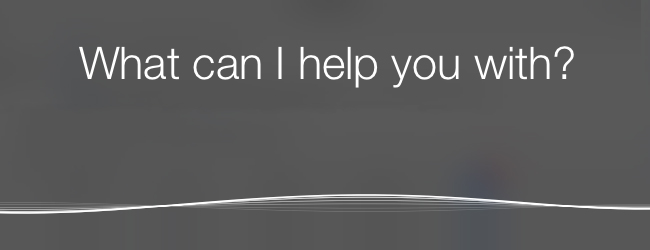Casele inteligente sunt cele mai bune atunci când sunt controlate folosind doarvocea ta. Siri vă poate controla deja luminile, prizele și multe altele. Îl puteți folosi și pentru a vă controla Apple TV. Iată cum să supraviețuiești data viitoare când pierzi telecomanda.
Apple știe că atunci când te uiți la televizor, ai făcut-oprobabil că ți-ai găsit iPhone-ul în apropiere. Asta o face telecomanda perfectă, dar în zilele noastre nimeni nu vrea să apese butoanele. Controlul vocal este locul unde se află și, cu Siri, puteți alege ce să urmăriți și apoi să îl controlați. Lătratul ordinelor de la televizor vă poate face să arătați ca o persoană nebună, dar este surprinzător de distractiv.
De ce veți avea nevoie

Există câteva condiții prealabile care trebuie luate în considerare dacă suntețivreau să facă acest lucru să funcționeze. Va trebui să aveți un iPhone - sau iPad sau iPod touch - care rulează cea mai recentă versiune de iOS cu Siri activat. De asemenea, veți avea nevoie de un Apple TV cu cea mai recentă versiune de tvOS instalată.
Acum toate dispozitivele dvs. sunt actualizate, aveți nevoie ca acestea să fie toate în aceeași rețea. Acesta este un lucru dat în majoritatea caselor, dar dacă aveți probleme, trebuie să fiți ușor de condus.
În cele din urmă, Apple TV trebuie să fie configurat prin intermediul aplicației Home. De asemenea, trebuie să fie alocat unei camere - Nu vă temeți, am mai explicat cum să amenajăm camere înainte.
Cum se folosește Siri pentru a reda conținut

Solicitarea lui Siri să redea conținut este ușoară, dar trebuie să vă asigurați că aveți o formulare redusă.
Cheia este să îi spui lui Siri ce vrei să urmărești și apoi unde vrei să-l urmărești. S-ar putea să pară evident, dar este ușor de confundat. Și nu uitați să folosiți și camera în care ați instalat Apple TV.
Toate comenzile ar trebui să înceapă cu „Hei Siri” sau prin apăsarea butonului Siri de pe iPhone.
Câteva exemple de comenzi formatate corect sunt:
- „Hei Siri, redă cel mai recent episod din Cernobîl în camera de zi Apple TV.”
- „Hei Siri, joacă Toy Story pe camera TV Apple.”
- „Hei Siri, joacă-l pe Jumanji pe biroul Apple TV.”
Dacă vizionați un videoclip pe iPhone șivreau să-l vizionez pe marele ecran, fără probleme. Spuneți „Jucați acest lucru în camera de zi Apple TV” și aplicația corespunzătoare se va deschide dacă este instalată. În caz contrar, iar aplicația o acceptă, iPhone-ul dvs. va reda videoclipul pe Apple TV.
Cum se folosește Siri pentru a controla redarea

Puteți controla toate aspectele redării după ce un videoclip este pe ecran. Iată comenzile pe care este cel mai probabil să le utilizați.
- „Hei Siri, oprește camera de zi Apple TV.”
- „Hei Siri, sări peste 30 de secunde pe dormitorul Apple TV.”
- „Hei Siri, activează subtitrările pe bucătăria Apple TV.”
- „Hei Siri, oprește den Apple TV.”
- „Hei Siri, joacă sala de mese Apple TV.”
Există mai multe comenzi disponibile și, dacă puteți apăsa un buton pentru ca acest lucru să se întâmple, îl puteți face cu Siri. De ce să nu încerci singur?
Invitați-vă familia să folosească Siri
Vă puteți invita familia să își folosească iPhone-urile cu Siri și Apple TV. Invitați-i să partajeze accesul la HomeKit și vor putea beneficia de aceeași funcționalitate hands-free.
Chiar dacă nu dețineți un Apple TV, puteți face o mulțime de lucruri interesante cu Siri. Douăzeci și șase dintre ei, mai exact.